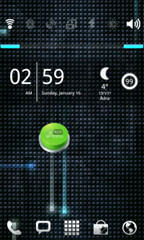
Jeśli jesteś użytkownikiem Androida i nie masz pojęcia coADB jest lub nigdy nie dał mu szansy, ponieważ nie wie o nim wiele lub z powodu zastraszania przez linię poleceń, musisz przeczytać nasz przewodnik na temat tego, co to jest ADB i jak go zainstalować. adbWireless to darmowa aplikacja na Androida, która umożliwia bezprzewodowe połączenie adb z telefonem z Androidem przez Wi-Fi.
Poniżej znajdują się instrukcje, jak uruchomić adbWired na telefonie z Androidem, aby połączyć go bezprzewodowo z adb.
Instalacja:
adbWireless wymaga zrootowania telefonu. Jeśli nie jest jeszcze zrootowany, możesz go zrootować, postępując zgodnie z naszym przewodnikiem na temat zrootowania urządzenia z Androidem.
Aby zainstalować adbWireless na zrootowanym telefonie, po prostu wyszukaj go w Android Market, pobierz go z AppBrain za pomocą linku podanego poniżej lub zeskanuj ten kod QR.
Stosowanie:
adbWireless wykonuje proces łączenia adbdo telefonu bezprzewodowo bardzo proste, zapewniając zarówno aplikację, jak i widżet. Po włączeniu adbWireless uruchom aplikację bezpośrednio z szuflady aplikacji programu uruchamiającego lub dodaj ją jako widżet do ekranu głównego. W obu przypadkach otrzymasz zielony przycisk. Po naciśnięciu zielonego przycisku zmieni kolor na czerwony, aby pokazać, że jest gotowy do bezprzewodowego przyjmowania połączeń adb, wraz z podaniem adresu IP i portu, które należy wprowadzić na komputerze, aby móc połączyć się z telefonem.
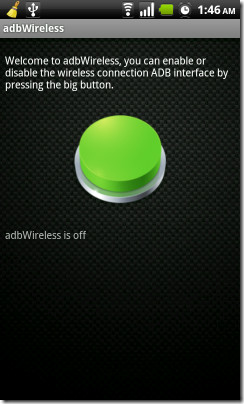
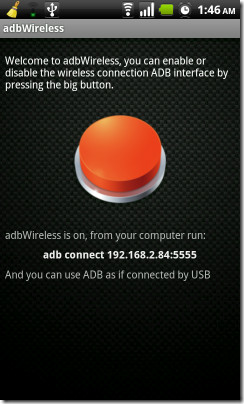
Po uruchomieniu adbWireless i gotowości do akceptowania połączeń, oto polecenie, którego będziesz musiał użyć na swoim komputerze w oknie Wiersz polecenia / Terminal, aby połączyć adb z urządzeniem:
adb connect ip:port
Pamiętaj tylko, aby zastąpić ip i port swoimadres IP i port telefonu dostarczone przez adbWireless, jak pokazano na zrzucie ekranu powyżej. Teraz możesz używać poleceń adb z telefonem bezprzewodowo, bez konieczności podłączania go do komputera przez USB. Wszystkie polecenia działały zgodnie z oczekiwaniami w naszych testach po połączeniu.
Uwaga: Chociaż opcja widgetu wydaje się wygodniejsza, mynapotkałem problemy podczas korzystania z niego. Zawiesza się po przekroczeniu limitu czasu i naciśnięciu przycisku zasilania, aby włączyć go ponownie. Widżet jest jeszcze bardziej irytujący, ponieważ wyświetla adres IP i port tylko przez krótki czas.
Korzystanie z aplikacji zamiast widżetu rozwiązuje oba te problemyte problemy i nie sprawiają żadnych problemów. Jednak naciśnięcie przycisku „Wstecz” podczas uruchamiania aplikacji zamknęło go dla nas, dlatego lepiej jest użyć przycisku „Strona główna”, aby wrócić podczas korzystania z aplikacji.
adbWireless w AppBrain













Komentarze